
Піктограми ваших файлів і програм зберігаються в кеш-пам'яті, так що Windows може швидко їх відображати, замість того, щоб кожен раз завантажувати їх із вихідних файлів. Якщо ви коли-небудь помічали, що Провідник Windows завантажує піктограми повільно, особливо при першому запуску комп’ютера або відкритті папки з великою кількістю файлів, збільшення розміру кешу піктограм може допомогти. Ось як це зробити за допомогою простого зламу реєстру.
ПОВ'ЯЗАНІ: Як відновити непрацюючий кеш піктограм у Windows 10
Якщо ви помітили, що піктограми відображаються неправильно або взагалі не відображаються, першим кроком має бути відновлення кешу піктограм (у Windows 10) або кеш ескізів (у Windows 7 та 8). Цей процес в основному зводиться до пошуку та видалення кеш-файлу, щоб Windows відновлювала його при наступному перезавантаженні. Можливо, ви навіть зробите спробу спочатку, якщо піктограми з повільним завантаженням - це ваша єдина проблема. Якщо це не допоможе вам розібратися, перегляньте ці кроки для збільшення розміру кешу піктограм. Ці кроки працюють у Windows 7, 8 та 10.
Змініть розмір кешу піктограм, відредагувавши реєстр вручну
Щоб змінити розмір кешу піктограм для будь-якого ПК з ОС Windows 7 або пізнішої версії, вам просто потрібно внести коригування до одного параметра в Реєстрі Windows.
ПОВ'ЯЗАНІ: Навчання користуватися редактором реєстру як професіонал
Стандартне попередження: Редактор реєстру - це потужний інструмент, і неправильне використання може зробити вашу систему нестабільною або навіть непрацездатною. Це досить простий хак, і поки ви дотримуєтесь інструкцій, у вас не повинно виникнути проблем. Тим не менш, якщо ви ніколи раніше не працювали з цим, подумайте про читання як користуватися редактором реєстру перш ніж розпочати. І однозначно створити резервну копію реєстру (і комп'ютера !) перед внесенням змін.
Відкрийте редактор реєстру, натиснувши кнопку Пуск і набравши «regedit». Натисніть Enter, щоб відкрити Редактор реєстру та надати йому дозвіл вносити зміни у свій ПК.
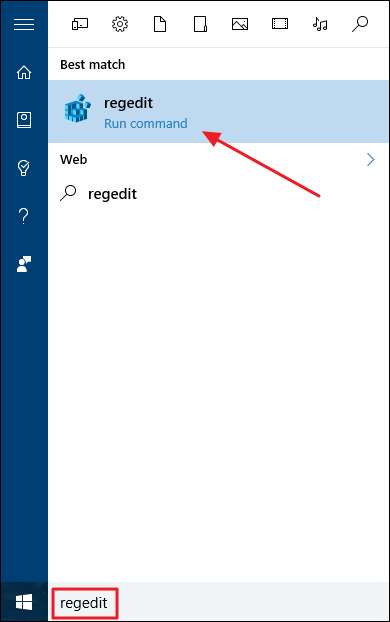
У Редакторі реєстру за допомогою лівої бічної панелі перейдіть до наступної клавіші:
HKEY_LOCAL_MACHINE \ SOFTWARE \ Microsoft \ Windows \ CurrentVersion \ Explorer
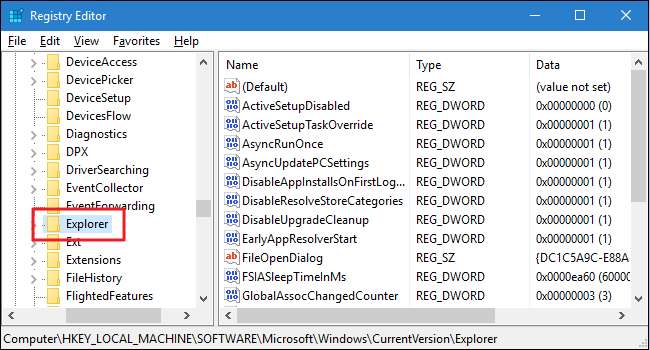
Далі ви збираєтеся створити нове значення всередині цієї папки. Клацніть правою кнопкою миші папку Explorer і виберіть New> String Value. Назвіть нове значення Макс. Кешовані піктограми.
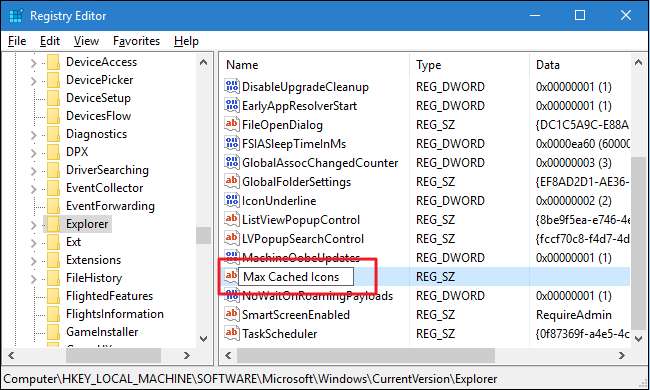
Тепер ви зміните це нове значення. Двічі клацніть нове значення "Макс. Кешовані піктограми", яке ви створили, щоб відкрити вікно Редагування рядка. У полі «Значення даних» введіть нове значення розміру кешу піктограм. За замовчуванням розмір кешу піктограм становить 500 КБ. Ви можете встановити для нього майже все, що вам подобається. Ми виявили, що приблизно після 4096 (4 МБ) ви проходите точку зменшення віддачі, тому ми пропонуємо встановити її на 4096, а потім відкоригувати пізніше, якщо вам потрібно. Натисніть OK, коли закінчите.
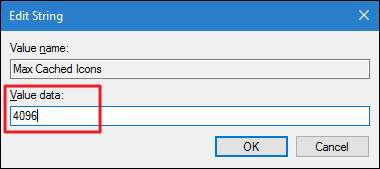
Тепер ви можете закрити редактор реєстру. Вам потрібно буде перезавантажити комп’ютер, щоб зміни набули чинності та перевірили, чи швидше завантажуються ваші піктограми. А якщо ви хочете спробувати інший розмір кешу піктограм, просто виконайте ці кроки ще раз. Якщо ви хочете повернутися до налаштувань за замовчуванням, ви можете або встановити розмір кешу піктограм на 500, або видалити створене вами значення “Max Cached Icons”.
Завантажте наші хакі реєстру в один клік

Якщо вам не хочеться занурюватися в Реєстр самостійно, ми створили кілька хакерів реєстру, якими ви можете скористатися. Хак "Встановити розмір кешу піктограм на 4096 КБ" встановлює розмір кешу піктограм на 4096 КБ (4 МБ). Хак "Відновити розмір кешу піктограм до 500 КБ" відновлює його за замовчуванням 500 КБ. Обидва хаки включені до наступного ZIP-файлу. Двічі клацніть ту, яку ви хочете використовувати, і натисніть підказки. Застосувавши потрібний хакер, перезавантажте комп’ютер (або вийдіть та знову ввімкніть).
Змінити розмір кешу піктограм
ПОВ'ЯЗАНІ: Як зробити власні хаки реєстру Windows
Ці хакі насправді є лише ключем Провідника, який містить лише значення Max Cached Icons, про яке ми говорили в попередньому розділі, а потім експортували його у файл .REG. Запуск будь-якого з хаків встановлює це значення на відповідне число. І якщо вам подобається возитися з реєстром, варто витратити час, щоб навчитися як власноруч реєструвати .
І це все. Якщо ви стикалися з іконками повільного завантаження на ПК з ОС Windows, використання цього досить простого злому реєстру може бути все, що вам потрібно, щоб зробити роботу більш плавно.







